Top 6 Editor de velocidade de vídeo notável que você achará útil
A expansão de câmeras e aplicativos de gravação de vídeo para smartphones levou a um aumento do número de pessoas que gostam de filmar seus filmes. Ao mesmo tempo, sites de redes sociais centrados em vídeo estão tendo um crescimento fenomenal. Como resultado, no mundo de hoje, muitas pessoas têm um interesse maior em gravar vídeos cômicos. Usar um controlador de vídeo é um dos métodos que eles empregam ao criar conteúdo de vídeo. Nesse caso, o ritmo do arquivo depende se ele está se movendo devagar ou rapidamente. Você pode confiar em nosso site para fornecer as informações necessárias para dar aos seus videoclipes o mesmo impacto. Este blog incluirá controladores de velocidade de vídeo para computadores Macintosh, computadores Windows e Chrome.
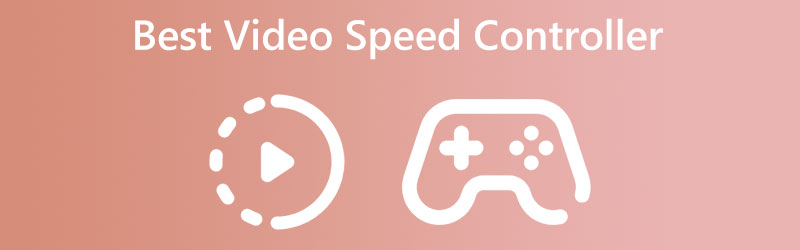

Antes de escrever, como testamos software para postagens:
Isenção de responsabilidade: todo o conteúdo do nosso site é escrito por humanos de nossa equipe editorial. Antes de escrever, fazemos pesquisas profundas sobre o tema. Depois, levamos de 1 a 2 dias para selecionar e testar as ferramentas. Testamos software a partir de requisitos de dispositivos e sistemas, funções, experiência de uso, etc. Para tornar nosso teste mais abrangente, também visualizamos sites de avaliação, como G2, Trustpilot, etc., para coletar experiências reais de usuários para referência.
Parte 1. Os 5 principais controladores de velocidade de vídeo
1. Vidmore Video Converter
Vidmore Video Converter é uma ferramenta completa que pode mudar o ritmo dos vídeos em computadores Windows e Mac. Você pode usá-lo quando precisar alterar a velocidade de um vídeo. Você tem uma variedade de configurações de velocidade à sua disposição com o editor de velocidade de vídeo, permitindo acelerar ou desacelerar os arquivos de vídeo. Você pode aumentar a velocidade para 8X ou diminuir para 0,125X sem se preocupar com o problema de sincronização. Para obter filmes de melhor qualidade, você também pode alterar as configurações de áudio e vídeo.
Além disso, o Vidmore Video Converter Ultimate pode converter muitos vídeos, e os formatos de áudio são um editor de vídeo influente e pode criar montagens e colagens de vídeo. Mais significativamente, ele suporta mais de 300 formatos de arquivo, então você não precisa se preocupar com o formato de seus vídeos.
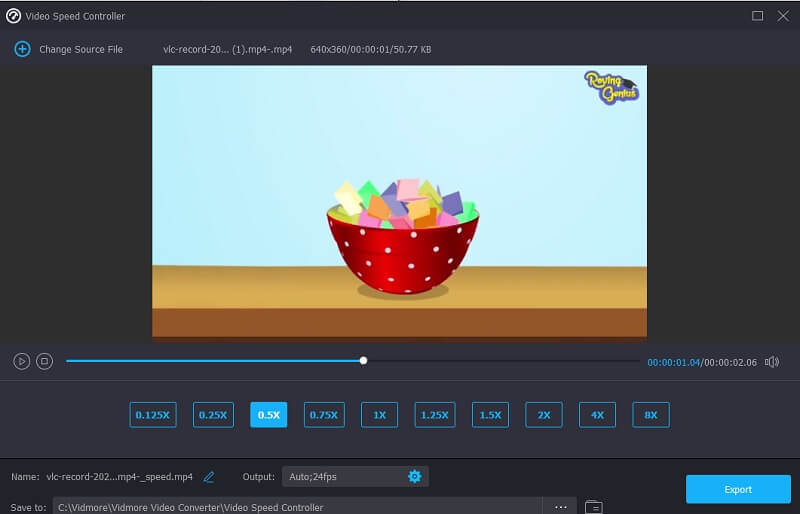
Prós do conversor de vídeo Vidmore:
- A interface do usuário é direta.
- Você pode reproduzir o vídeo em câmera rápida ou lenta.
- Além do controlador de velocidade, também possui várias ferramentas de edição.
- É compatível com mais de 200 tipos de arquivos diferentes
Contras do Vidmore Video Converter:
- Devido ao seu design simplista e ferramentas de edição, os especialistas podem achar desinteressante.
2. Acelerar
Accelerate é a extensão perfeita se você usa o Safari e deseja modificar o ritmo em que os vídeos são reproduzidos. É uma extensão robusta que permite personalização completa e fornece controle total sobre a reprodução e velocidade de vídeo no Safari. Accelerate permite acelerar ou desacelerar vídeos HTML5 por meio de atalhos de teclado personalizados sem esforço, controles de mouse com o botão direito do mouse ou um item na barra de ferramentas. Você também pode usar este software na maioria dos sites mais populares.
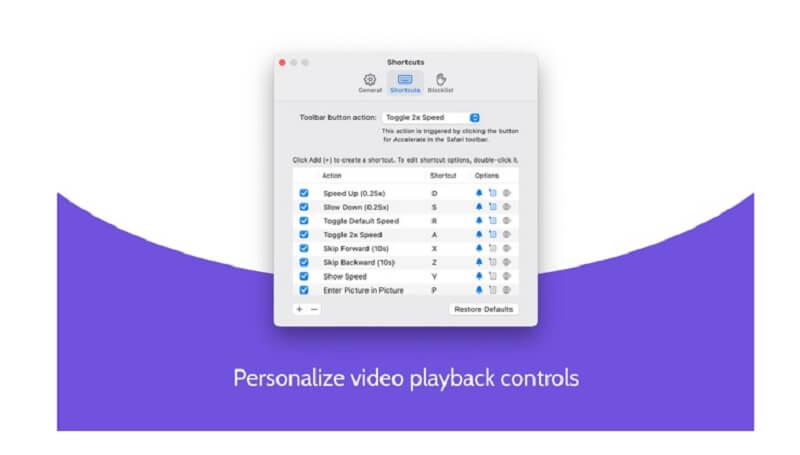
Prós da aceleração:
- Além de outros recursos, a funcionalidade picture-in-picture está incluída.
- Além disso, é compatível com uma variedade de sites.
- Dá aos usuários a liberdade de personalizar um atalho para modificar a velocidade.
Contras de Acelerar:
- A velocidade visual torna muito difícil explorar os menus.
3. Controlador de velocidade de vídeo
Sem dúvida, a extensão Video Speed Editor Chrome é a que tem mais usuários. Qualquer vídeo HTML 5 pode ter sua velocidade de reprodução ajustada rapidamente usando esta ferramenta. Ao acessar um site que contém vídeos HTML5, você verá um controlador de velocidade na parte superior esquerda do player de vídeo. Se tiver, ele está instalado em seu navegador e visualizando uma página contendo filmes HTML5. Além disso, ele tem muitos atalhos que podem ajudá-lo a fazer as coisas mais rapidamente enquanto você o usa.
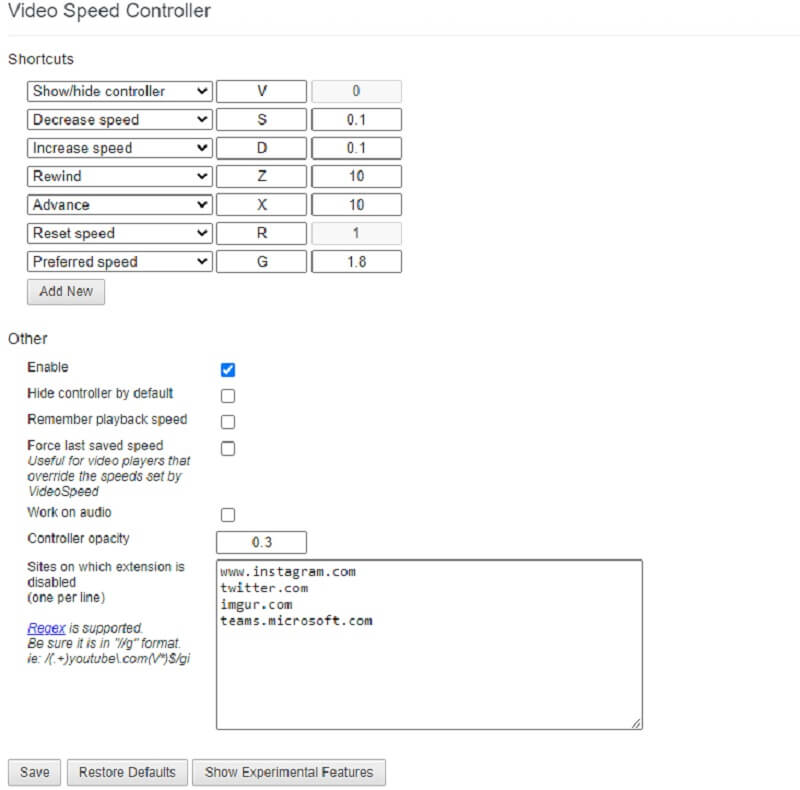
Prós do controlador de velocidade de vídeo:
- Você pode fazer ajustes na velocidade de reprodução muito rapidamente.
- O controle do ritmo do vídeo é simplificado usando uma interface de usuário intuitiva.
Contras do controlador de velocidade de vídeo:
- Existem algumas opções disponíveis para o controlador de velocidade de vídeo.
4. Kapwing Online
Kapwing é o melhor editor de vídeo online, pois oferece várias ferramentas personalizadas para atender aos requisitos de projetos específicos. Você pode acelerar um vídeo por um fator de dois ou quatro ao usar esta ferramenta. Você pode criar filmes que se destacam da multidão empregando opções como redimensionar, aparar, cortar ou adicionar texto. Além disso, é bastante simples de usar. Isso significa que mesmo quem nunca editou pode editar, criar GIFs e produzir animações usando vários efeitos e transições.
Os usuários também podem alterar a velocidade da música de fundo e separar as faixas de áudio e vídeo umas das outras com esse recurso. Este aplicativo online é útil para usuários inexperientes e novatos. No entanto, não é recomendado para cineastas ou editores de vídeo mais experientes ou profissionais. Ele não fornece acesso a recursos ou edição de vídeo mais sofisticados.
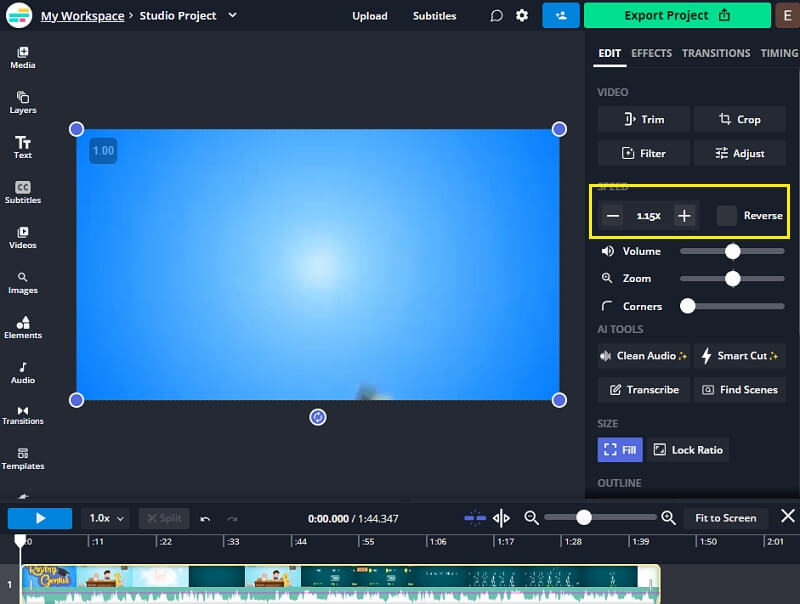
Prós de Kapwing Online:
- Funciona bem para editores de vídeo iniciantes e semiprofissionais.
- Permite a personalização de histórias pré-formatadas para uso em diversas redes sociais.
- É compatível com todos os sistemas operacionais.
Contras de Kapwing Online:
- Na versão gratuita, uma marca d'água aparece na imagem.
- O procedimento de upload leva um tempo excessivo.
5. Clideo - Alterar a velocidade do vídeo
Clideo é um editor de vídeo online profissional que oferece um trocador de velocidade de vídeo online. Ele permite que você varie o ritmo do seu filme em questão de segundos, oferecendo a opção de torná-lo mais rápido ou mais lento. Você tem a opção de selecionar a velocidade desejada usando o controle deslizante ou pode escolher uma das seis velocidades mais utilizadas. Você pode enviar um videoclipe do seu computador ou de um dispositivo móvel, bem como do Google Drive, Dropbox ou um URL.
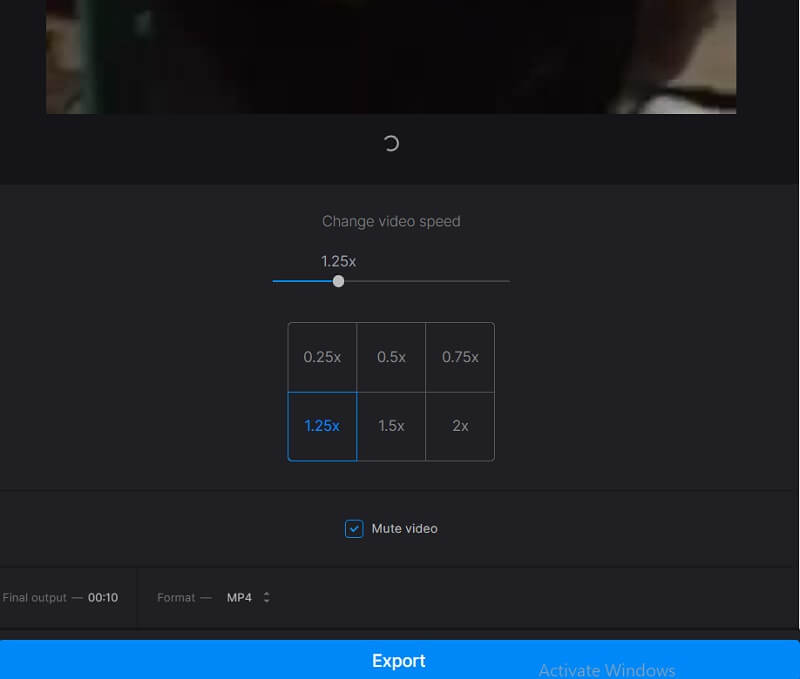
Prós de Clideo:
- Você pode ajustar a velocidade do vídeo entre 0,5 e 4 vezes a velocidade média.
- É compatível com a maioria dos formatos de vídeo.
Contras de Clideo:
- Se você não atualizar para a conta premium, o vídeo exportado terá uma marca d'água.
- Existe uma função de edição de vídeo, embora seja essencial.
6. FlexClip
Por causa de sua interface de usuário intuitiva, o FlexClip torna possível alterar a velocidade de um vídeo em questão de segundos, quer você queira acelerá-lo ou desacelerá-lo. Além disso, o FlexClip é compatível com qualquer formato de vídeo padrão. Este modificador de velocidade de vídeo é adequado para uso com uma porcentagem extremamente alta de vídeos. Quando você altera a velocidade do seu filme, o uso é gratuito e o vídeo exportado não possui um nome de marca. É porque o recurso de mudança de velocidade usa o arquivo de vídeo original.
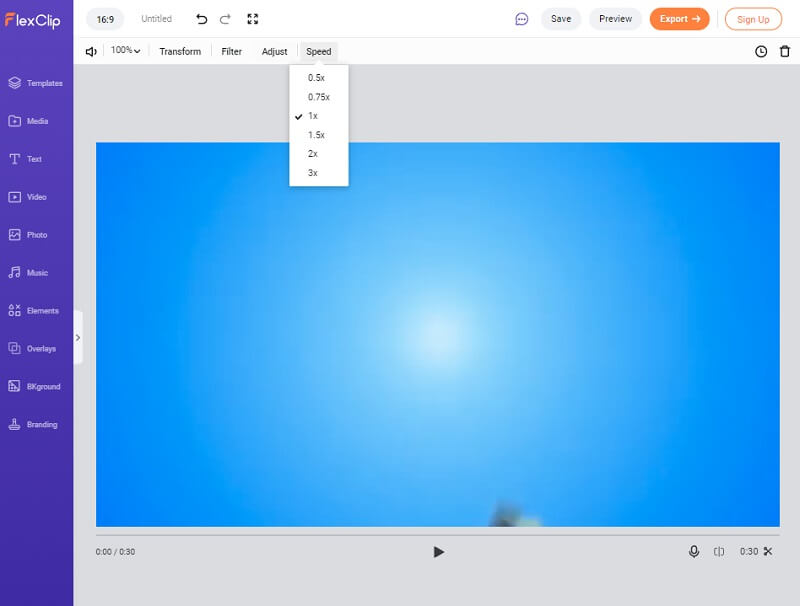
Prós do FlexClip:
- Não custa nada, e navegar é muito fácil.
- Os usuários podem modificar a velocidade do vídeo em até 8 vezes.
- Inclui uma grande variedade de ferramentas de edição.
Contras do FlexClip:
- O procedimento se move a passo de caracol quando combinado com uma conexão de internet lenta.
Parte 2. Gráfico de comparação
| Recursos | Vidmore Video Converter | Acelerar | Controlador de velocidade de vídeo | Kapwing Online | Clideo | FlexClip |
| Sistemas operacionais | Windows e Mac | Mac | Extensão Chrome | Conectados | Conectados | Conectados |
| Interface | Fácil | Fácil | Fácil | Fácil | Fácil | Fácil |
| Velocidade do vídeo | Até 8x | Até 2x | Até 4x | Até 4x | Até 8x | Até 8x |
Parte 3. Perguntas frequentes sobre o controlador de velocidade de vídeo
O que é um controlador de velocidade para um vídeo?
Um controlador de velocidade de vídeo é um conjunto de várias ferramentas que você pode usar para alterar a velocidade de reprodução de um vídeo. Ao mesmo tempo, está sendo editado ou reproduzido. Por exemplo, você pode usar um para reproduzir um filme em trinta segundos ou acelerar um vídeo se o locutor do vídeo estiver falando muito devagar. Os controladores de velocidade de vídeo são ferramentas adoráveis que podem ajudá-lo a melhorar a experiência de visualização e a experiência de criação de vídeos.
Posso alterar a velocidade de reprodução do vídeo para sempre?
Sim. Suponha que a única mudança que você precisa fazer é básica. Nesse caso, tudo o que você precisa fazer é alterar a velocidade de reprodução. Você pode fazer isso com qualquer reprodutor de mídia ou o controlador de velocidade de vídeo mencionado anteriormente. Em vez de fazer você mesmo, você deve investir em um conversor de vídeo profissional para dar ao seu filme a impressão que deseja.
Como posso desacelerar um vídeo do YouTube?
Você pode desacelerar um vídeo de várias maneiras diferentes. Ao pressionar o botão Velocidade de reprodução na opção Configurações, você pode reduzir a velocidade na qual um vídeo do YouTube é reproduzido do padrão 1x para 0,25x. Você também pode alterar a velocidade de um vídeo do YouTube usando os atalhos de teclado ou a barra de ferramentas. Você pode instalar a extensão do controlador de velocidade de vídeo discutida anteriormente nesta seção e adicioná-la ao seu navegador.
Conclusões
Esta página fornece informações sobre os seis editores de velocidade de vídeo disponível para Windows, Mac, extensão do Chrome e uso da Internet. No entanto, você deve usar o Vidmore Video Converter se estiver procurando o controlador de velocidade de vídeo mais refinado compatível com Mac e Windows.


